Вопрос
Проблема: как исправить высокую загрузку ЦП хостом WMI Provider Host (WmiPrvSE.exe) в Windows 10?
Привет. Недавно я столкнулся с проблемой перегрева ноутбука. Когда я проверил свой диспетчер задач, я заметил три сеанса WMI Provider Host. Два из них занимают 1–2% ЦП, а третий пожирает до 30% ЦП. Я попытался завершить процесс, но он сразу же перезапустился сам. Эта проблема вызывает перегрев и проблемы с задержкой, и мой ноутбук иногда вынужден перезагружаться. Что это за процесс и почему он забирает так много мощности моего процессора? Есть ли какое-нибудь решение для этого, пожалуйста? Заранее спасибо.
Решенный ответ
Хост поставщика WMI - это жизненно важный процесс для операционных систем Windows, который часто можно увидеть в диспетчере задач. WMI расшифровывается как инструментарий управления Windows, и, хотя процесс можно полностью отключить, его не следует трогать, иначе операционная система может столкнуться с серьезными сбоями.
Поэтому важно вообще не отключать сервис. Если у вас возникли проблемы с высокой загрузкой ЦП узлом поставщика WMI (WmiPrvSE.exe), важно определить основную причину такого поведения и устранить ее. Мы подготовили руководство, которое поможет вам решить проблему.
Процесс WMI Provider Host - это функция Windows, которая позволяет другому программному обеспечению и сценариям запрашивать информацию об ОС, а также данные, хранящиеся в ней. Это обеспечивает отличную функциональность для взаимодействия с программным обеспечением и чрезвычайно полезно для корпораций, которые централизованно управляют компьютерами. Однако не все приложения используют хост поставщика WMI.
Изначально процесс не должен использовать много ЦП.[1] или Память. Время от времени может возникнуть всплеск, когда другое программное обеспечение или сценарий запрашивает информацию у WMI. Если высокий уровень использования является постоянным, существует проблема, которую необходимо решить.
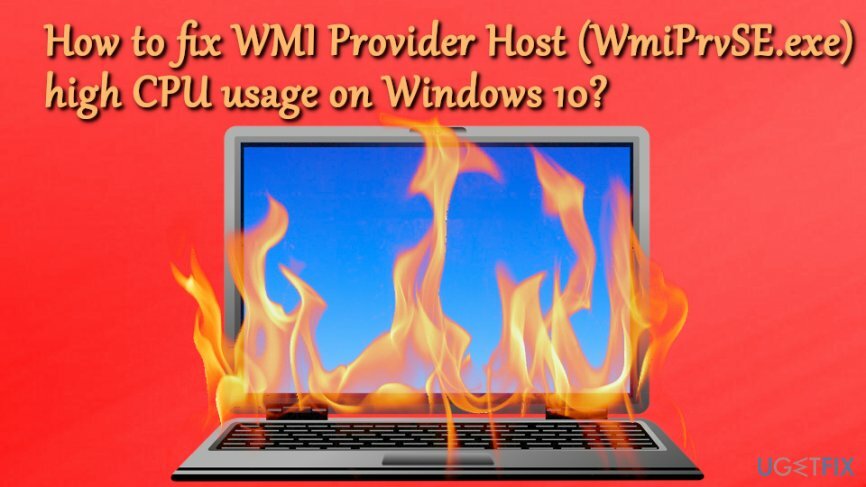
В некоторых случаях высокая загрузка ЦП хостом поставщика WMI (WmiPrvSE.exe) может быть связана с вредоносным ПО.[2] инфекционное заболевание. WmiPrvSE.exe должен находиться в подпапке C: \ WINDOWS \ System32 \ Wbem и больше нигде. Если он находится в Windows / System32, это троянский конь.[3] это необходимо устранить. Мы рекомендуем использовать ReimageСтиральная машина Mac X9, или любое другое надежное программное обеспечение безопасности, которое может обнаруживать кибер-инфекции и избавляться от них.
Выполните следующие действия, чтобы исправить высокую загрузку ЦП хостом WMI Provider Host (WmiPrvSE.exe) в Windows 10.
Решение 1. Запустите антивирусное программное обеспечение
Для восстановления поврежденной системы необходимо приобрести лицензионную версию Reimage Reimage.
Прежде чем что-либо делать, вы должны просканировать свою систему с помощью антивирусного программного обеспечения. Мы рекомендуем использовать ReimageСтиральная машина Mac X9, но подойдет любой другой надежный инструмент безопасности. Перед выполнением сканирования войдите в безопасный режим с загрузкой сетевых драйверов следующим образом:
- Щелкните правой кнопкой мыши на Начинать кнопку и выберите Настройки
- Затем перейдите в Обновление и безопасность> Восстановление
- Под Дополнительные настройки, нажмите на Перезагрузить сейчас
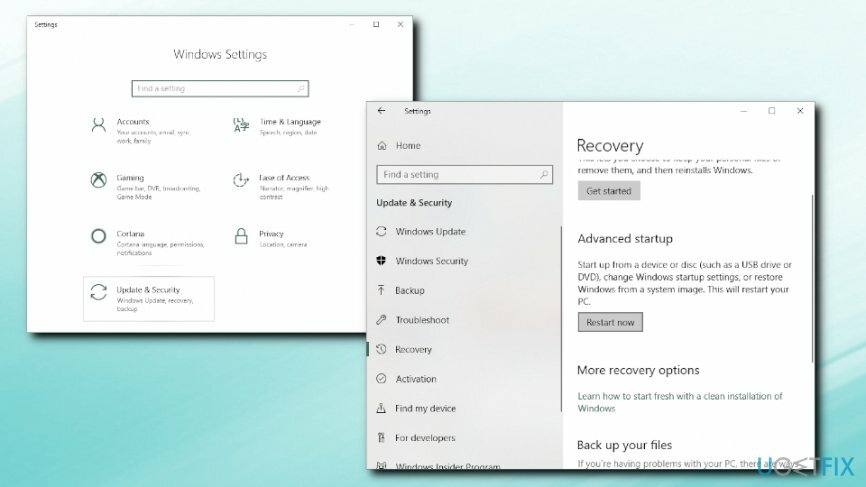
- После перезагрузки выберите следующее: Устранение неполадок > Расширенные опции > Параметры запуска > Начать сначала
- После очередной перезагрузки вы увидите список опций. Нажмите 5 или F5 входить Безопасный режим с поддержкой сети
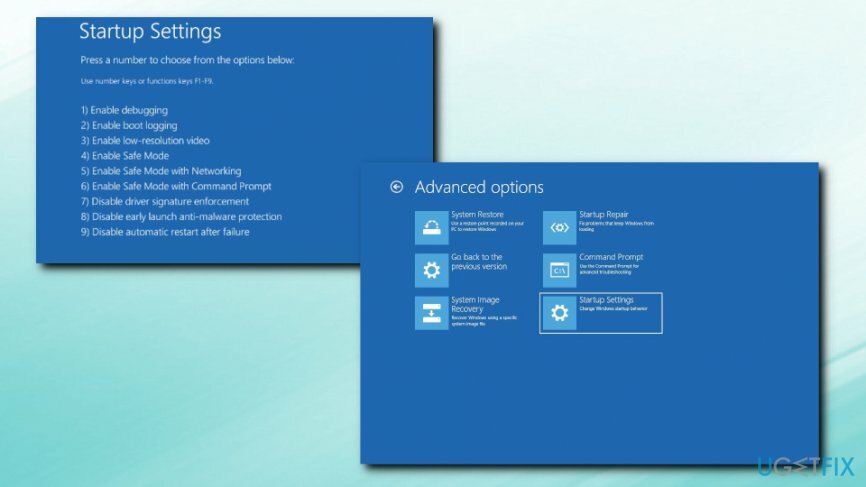
Запустите антивирусное программное обеспечение и выполните полную проверку системы.
Решение 2. Исправить хост поставщика WMI с помощью средства просмотра событий
Для восстановления поврежденной системы необходимо приобрести лицензионную версию Reimage Reimage.
- Щелкните правой кнопкой мыши на Начинать кнопку и выберите Просмотрщик событий
- Перейти к Приложения и Журналы обслуживания> Microsoft> Активность WMI
- Найдите ошибки и запишите ClientProcessID
- Теперь откройте Диспетчер задач нажав CTRL + SHIFT + ESC
- Перейти к Услуги и найдите процесс с тем же идентификатором
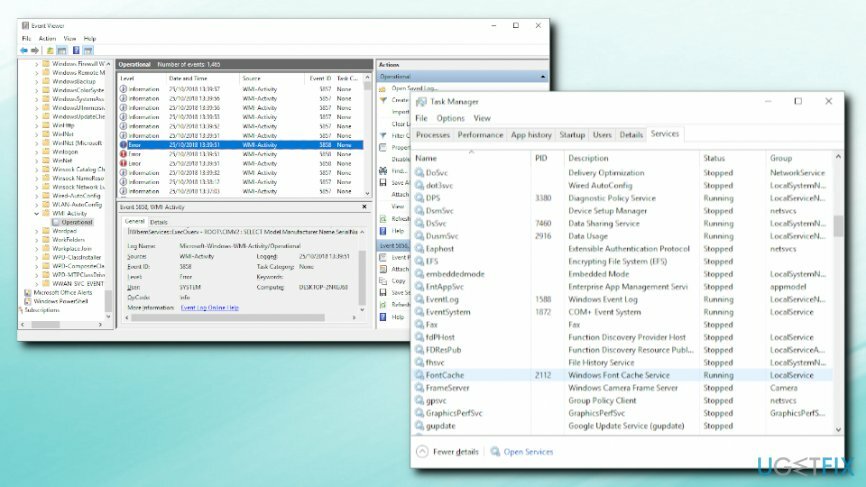
- Завершите проблемный процесс, щелкнув правой кнопкой мыши и нажав Останавливаться
Решение 3. Перезапустите службу инструментария управления Windows.
Для восстановления поврежденной системы необходимо приобрести лицензионную версию Reimage Reimage.
В некоторых случаях простой перезапуск службы может помочь. Для этого выполните следующие действия:
- Нажмите Клавиша Windows + R
- Входить services.msc и нажмите В ПОРЯДКЕ
- Найдите Инструментарий управления Windows процесс
- Щелкните правой кнопкой мыши и выберите Начать сначала
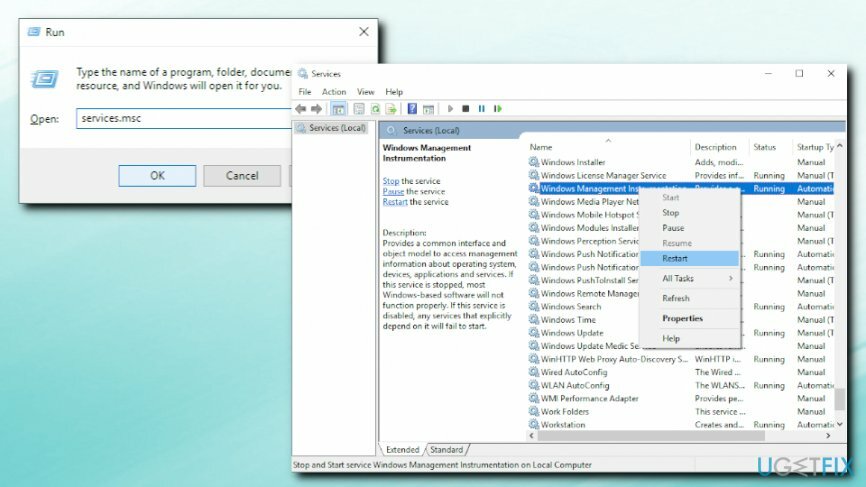
- В поле поиска Кортаны введите cmd
- Щелкните результаты поиска правой кнопкой мыши и выберите Запустить от имени администратора
- Затем введите следующие команды, нажав Входить после каждого из них:
чистая остановка iphlpsvc
чистая остановка wscsvc
чистая остановка Winmgmt
чистый старт Winmgmt
чистый старт wscsvc
чистый старт iphlpsvc
- Начать сначала ваша машина
Исправляйте ошибки автоматически
Команда ugetfix.com делает все возможное, чтобы помочь пользователям найти лучшие решения для устранения их ошибок. Если вы не хотите бороться с методами ручного ремонта, используйте автоматическое программное обеспечение. Все рекомендованные продукты были протестированы и одобрены нашими профессионалами. Инструменты, которые можно использовать для исправления ошибки, перечислены ниже:
Предложение
сделай это сейчас!
Скачать FixСчастье
Гарантия
сделай это сейчас!
Скачать FixСчастье
Гарантия
Если вам не удалось исправить ошибку с помощью Reimage, обратитесь за помощью в нашу службу поддержки. Сообщите нам все подробности, которые, по вашему мнению, нам следует знать о вашей проблеме.
Этот запатентованный процесс восстановления использует базу данных из 25 миллионов компонентов, которые могут заменить любой поврежденный или отсутствующий файл на компьютере пользователя.
Для восстановления поврежденной системы необходимо приобрести лицензионную версию Reimage инструмент для удаления вредоносных программ.

VPN имеет решающее значение, когда дело доходит до конфиденциальность пользователя. Онлайн-трекеры, такие как файлы cookie, могут использоваться не только платформами социальных сетей и другими веб-сайтами, но также вашим интернет-провайдером и правительством. Даже если вы примените самые безопасные настройки через веб-браузер, вас все равно можно будет отслеживать через приложения, подключенные к Интернету. Кроме того, браузеры, ориентированные на конфиденциальность, такие как Tor, не являются оптимальным выбором из-за пониженной скорости соединения. Лучшее решение для вашей максимальной конфиденциальности - это Частный доступ в Интернет - быть анонимным и безопасным в сети.
Программное обеспечение для восстановления данных - один из вариантов, который может вам помочь восстановить ваши файлы. После удаления файла он не исчезает в воздухе - он остается в вашей системе до тех пор, пока поверх него не записываются новые данные. Восстановление данных Pro это программа для восстановления, которая ищет рабочие копии удаленных файлов на вашем жестком диске. Используя этот инструмент, вы можете предотвратить потерю ценных документов, школьных заданий, личных фотографий и других важных файлов.